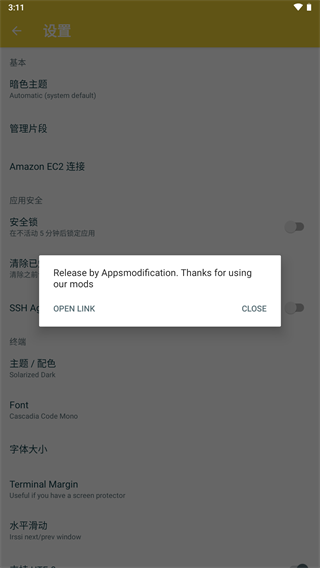
JuiceSSH高级版破解版特色
1、全彩色终端/SSH客户端2、弹出式键盘包含常用的字符
3、可使用音量键快速调节字体大小
4、支持外接键盘
5、支持官方Mosh(一种在手机上的shell,适合网络不稳定的情况下使用
6、Telnet支持
7、支持安卓本地终端
8、点击网址链接可直接调用浏览器打开
9、会话中可复制、粘贴
10、可保存人机命令交互信息到文件,并可分享到Dropbox或者Evernote、邮件及SD卡上(这功能方便,我很喜欢,貌似别的没有)
11、支持UTF-8编码
12、可以通过组分类管理你的SSh连接
13、后端可以同时开启多个会话
14、通过一键点击实现无缝连接其他SSH会话
15、在打开App时能够快速与常用的SSH链接建立会话
16、支持密码和OpenSSH私钥认证
17、支持SSH 秘钥代理转发
18、支持谷歌之类的双认证
19、更新密码或秘钥等后,会话开启就直接使用新的密码秘钥连接
20、zlib要锁改善SSH会话在高延迟下的情况(这应该是Mosh更好)
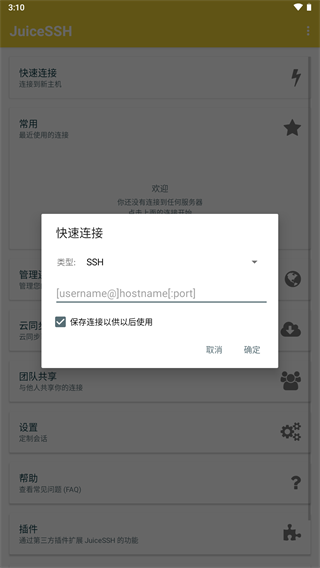
JuiceSSH高级版APP功能
1、多标签页风格:JuiceSSH支持多标签页风格,可以让用户在同一界面上连接到多个服务器,方便用户同时管理多个远程服务器。
2、多种主题:JuiceSSH提供了多种主题,可以让用户自由选择适合自己的主题风格。
3、自动登录:JuiceSSH支持自动登录,可以让用户在不用输入用户名和密码的情况下,快速连接到远程服务器。
4、快捷命令:JuiceSSH支持快捷命令,可以让用户快速执行常用命令,提高工作效率。
5、快速执行:JuiceSSH的快速执行功能可以让用户快速执行命令,只需要在输入命令的同时按下“Shift”键即可。
6、远程编辑器:JuiceSSH支持远程编辑器,可以让用户在远程服务器上编辑文件,方便用户管理和修改远程服务器上的文件。
7、SFTP支持:JuiceSSH支持SFTP协议,可以让用户在SSH连接下,通过安全的方式上传和下载文件。
8、多种加密和身份验证方式:JuiceSSH支持多种加密和身份验证方式,包括密码、公钥、秘钥、OAuth等,可以保证用户连接到远程服务器时的安全性和可靠性。
9、多种SSH协议和端口转发功能:JuiceSSH支持多种SSH协议和端口转发功能,可以让用户更加灵活地配置和管理远程服务器。
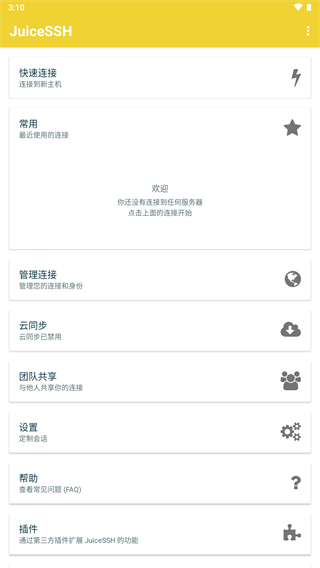
JuiceSSH软件优势
1、快速方便的通过应用或桌面挂件连接端口转发,还可以自动打开浏览器。
2、集成了对 Amazon AWS / EC2 的支持,自动根据分类和安全组来同步连接和分组。
3、通过加密的方式安全地在多台设备之间同步
4、自动地备份连接和设置,并使用 AES-256 加密
5、通过美观的桌面挂件快速访问常用的连接,或者是某组连接(Android 3.0+)。
6、团队合作。与你的团队成员共享某组连接,开始一起工作而不是各自为战。
7、通过代码片段库来便捷的使用常用命令
8、安全锁机制能自动在一段时间不使用后锁定 JuiceSSH
使用教程
如何创建/定义新的 SSH 连接为了建立新的 SSH 连接,您需要从您的服务器获取以下详细信息:
公共广播
SSH 端口(默认为 22)
用户名
私钥或密码
您还需要确保从您的设备连接到您服务器的 SSH 端口。
在本例中,我们假设您的服务器地址是 myserver.example.com, SSH 服务在端口 22 上运行,您的用户名是 ec2-user 并且您的私钥文件已复制到您的 Android 设备的 SD 卡.
然后你应该准备好打开 JuiceSSH,点击连接,然后选择屏幕右下角的“新建连接”按钮。在结果表格中填写您的服务器地址并将端口号保留为 22 假定用于 SSH 连接。
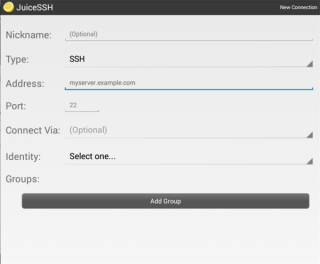
然后,选择从下拉菜单中创建新身份。身份包含身份验证详细信息,可重复用于多个连接。输入您的用户名,然后点击私钥按钮并允许“智能搜索”找到您的密钥文件。点击 OK 将导入密钥,然后保存身份将使您返回到您的部分完整连接。
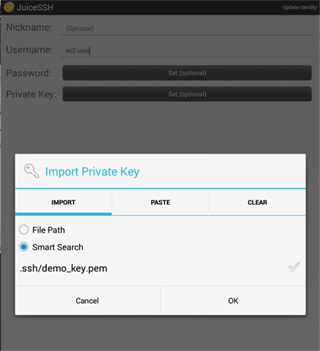
检查您的连接现在是否具有适当的身份名称,然后根据需要添加任何组。
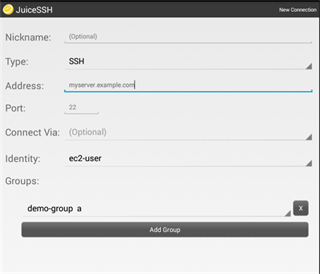
最后,点击保存,然后点击新创建的连接以启动会话。
如何编辑或删除连接/身份/端口转发?
JuiceSSH 使用长按项目的标准 Android 模式来执行上下文操作。
如果您长按列表中的某个项目,将出现一个弹出菜单,允许您执行相关操作(包括删除):
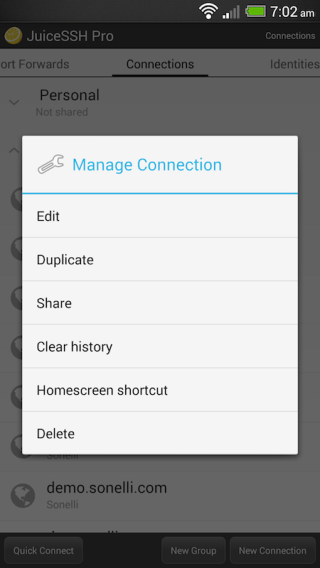
有没有办法从 OpenSSH Config、PuttyCM 或类似的地方批量导入我的连接?
据我们所知,还没有。
但是,随着最近引入的插件支持,我们希望您能够编写自己的插件。如果您想了解更多详细信息或支持编写插件,请告诉我们!或者,如果您已经撰写并希望成为特色,我们希望您与我们联系。(support@sonelli.com)
如何让 JuiceSSH 会话在后台运行?
当您处于 JuiceSSH 会话(SSH、Mosh 或 telnet)中时,您可以安全地在应用程序之间切换,JuiceSSH 将使您的 SSH 会话在后台运行。
您还可以在 JuiceSSH 中一次打开多个会话,并在它们之间轻松切换。为此,只需在终端中按设备上的后退按钮即可。按一次隐藏键盘,然后再次显示此弹出窗口:
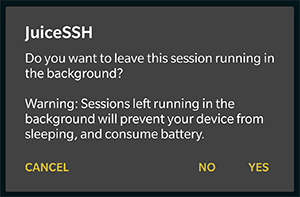
选择Yes使会话在后台运行。您现在可以在 JuiceSSH 中打开更多会话。
要在 JuiceSSH 中的活动会话之间快速切换,请使用 Android 设备上的通知栏。每个活动的 SSH 会话都有自己的通知。点击您要打开的会话的通知,您将被直接带回它。
为什么我的 JuiceSSH 会话在后台运行时会失败?
JuiceSSH 将尽其所能保持后台的活动会话处于活动状态,但是可能会出现一些常见问题。
1. 设备连接丢失或改变
第一个也是最常见的问题是您在某些时候失去了与 SSH 服务器的连接。SSH 连接需要在运行 JuiceSSH 的设备和您的 SSH 主机之间进行持续通信。如果您的网络发生变化(例如在移动数据和 wifi 之间),或者您完全失去连接 - 这将导致连接失败。
为了避免这个问题,您应该考虑使用 Mosh 和 JuiceSSH 而不是 SSH。Mosh 很容易在服务器上设置,不仅可以在高延迟连接上更好地工作,而且还允许您在不丢失连接的情况下丢失连接或在网络之间漫游。要了解更多信息,请访问https://juicessh.com/mosh。
2. 设备上的电池优化应用程序或设置
连接可能失败的第二个原因是某些 Android 设备上的电池优化过于激进。
如果您使用的是华为或小米设备,这一点尤其重要——它们在优化方面非常积极。
当 JuiceSSH 会话建立时,我们获取一个Android WAKELOCK(如果是 SSH 会话,也需要一个WIFILOCK)。这可确保设备 CPU 保持唤醒状态,并且不会终止后台会话。
一些设备(例如上述制造商)要么默默地阻止 JuiceSSH 获取这些锁,要么在很短的时间后将其删除。这两种情况中的任何一种都会导致 JuiceSSH 连接失败。
要详细了解这些设备上的电池优化以及您可以针对它们采取的措施,请转到此链接,然后单击您的设备制造商:
https://dontkillmyapp.com/
如何在 JuiceSSH 中生成 SSH 密钥?
本教程将介绍如何在 JuiceSSH 中生成新的 SSH 密钥并将其添加到服务器,以允许基于密钥的身份验证。
1.创建新身份(或编辑现有身份):
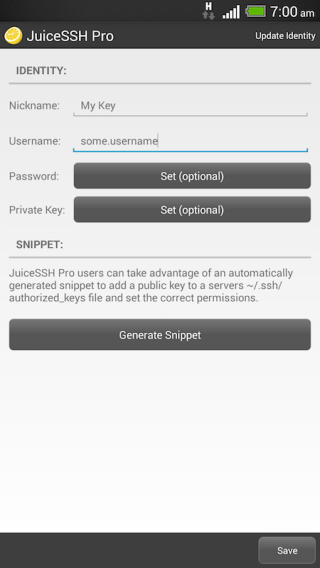
2.按设置的私钥按钮。这将打开一个对话框,允许您导入现有的私钥或生成新的私钥:
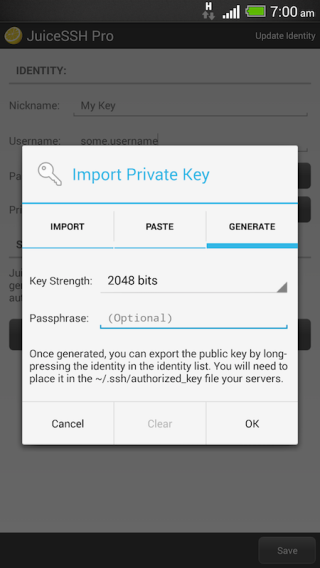
3.选择所需的密钥长度(我们推荐 2048 位)。
4.我们还建议使用密码短语加密密钥,但这是可选的。
5.单击“确定”按钮生成您的密钥。JuiceSSH 使用 SecureRandom (应用了 Google 的 安全补丁 )为密钥生成提供熵。
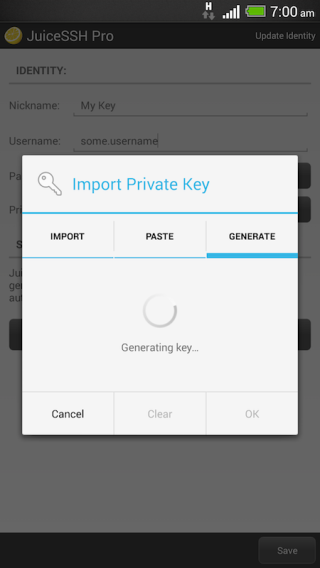
生成密钥后,您需要配置服务器以允许使用此密钥。
如果您是 JuiceSSH Pro 用户,您可以利用自动生成的代码段为您执行此操作:
1.单击身份创建/编辑页面上的“生成代码段”按钮
2.通过 SSH 连接到所需的服务器。由于您的私钥尚未在服务器上配置,JuiceSSH 将提示您进行密码验证
3.进入 SSH 后,长按终端以显示上下文菜单,然后选择 Snippets:
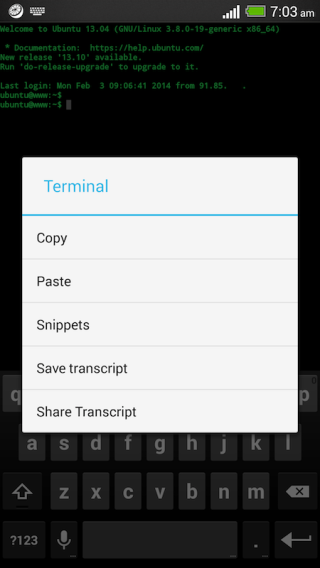
4.选择名为“添加密钥:<您的身份名称>”的片段
5.该代码段会将您的公钥添加到 ~/.ssh/authorized_keys 文件并设置正确的权限
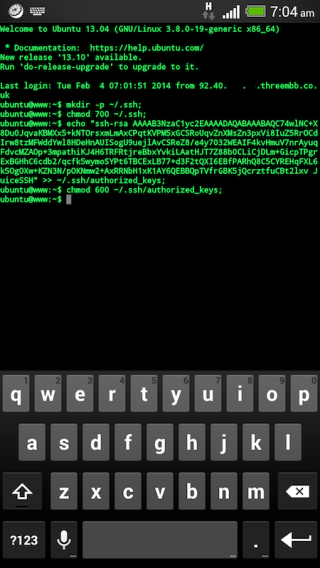
如果您不是 JuiceSSH Pro 用户,您可以手动执行以下步骤:
1.长按身份列表中的身份,选择“导出公钥”项
2.将公钥保存到电子邮件/保管箱/任何地方并将其传输到您的服务器
3.在所需的服务器上运行以下命令将其添加到您的 ~/.ssh/authorized_keys 文件中:
mkdir -p ~/.ssh
chmod 700 ~/.ssh
echo "" >> ~/.ssh/authorized_keys
chmod 600 ~/.ssh/authorized_keys
您现在应该可以使用 JuiceSSH 中的密钥对您的服务器进行身份验证。
如果仍然提示您输入密码并且密钥身份验证无效,请参阅此常见问题文章以了解故障排除步骤:
https://sonelli.com/faq/why-isnt-my-private-key-working-juicessh-still-prompts-for-password-authentication
更新内容
- 免内购解锁:片段、端口转发、其它高级功能- 需要联网的功能无法解锁:云同步、团队共享

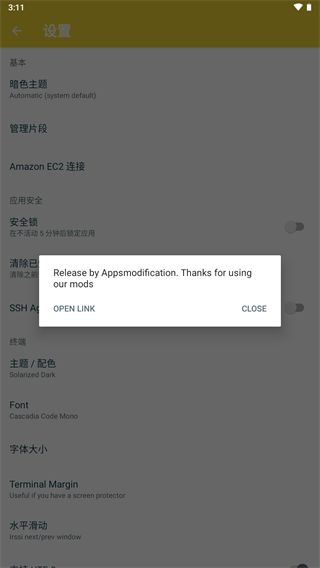
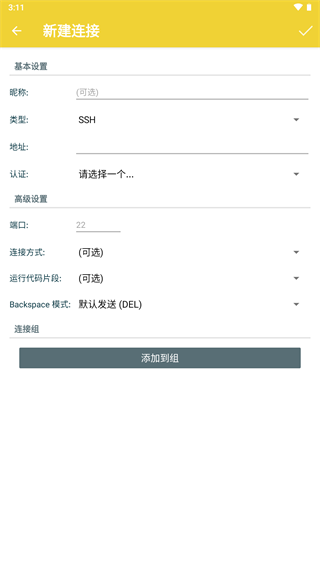
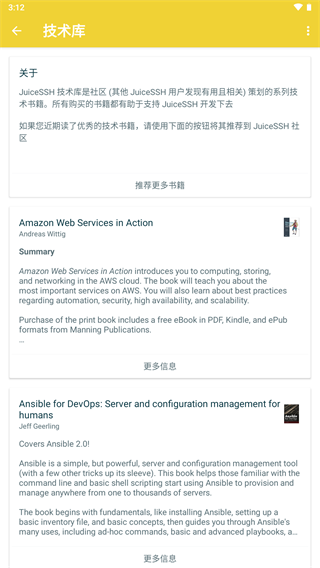

 世运通
世运通 YY
YY FLAI
FLAI 米仓
米仓 TiKie
TiKie LesPark
LesPark 小鹿组队电竞陪玩
小鹿组队电竞陪玩 非鱼之乐
非鱼之乐